Знаете ли, че можете да изберете към кой профил дазареждане при стартиране на Outlook 2010? Знаете ли, че новите профили могат да се създават, изтриват и копират, без да е необходимо да отваряте Outlook? Това е доста просто, но преди да започнем, трябва да прочетете ръководството за Outlook 2010 PST файл.
Всеки профил съдържа различен имейлакаунти (файлове с данни). Повечето потребители, които работят в две различни компании, обикновено имат два различни профила. Докато вършат първата работа, те ще използват Профил 1, а за втората работа - Профил 2. Това също може да бъде полезно, когато искате да създадете домашен профил и работен профил.
Тип поща в Start Search и натиснете Enter, за да отворите настройката на Mail.

В диалоговия прозорец за настройка на поща щракнете върху Покажи профили.
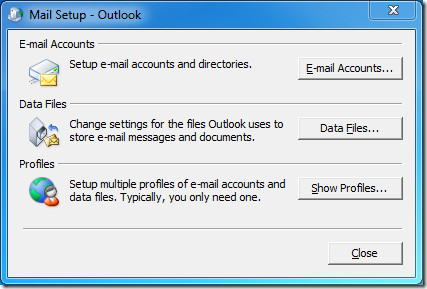
Всички профили на Outlook ще бъдат изброени тук, откъдето можете да ги добавите, премахнете или копирате. Можете също да промените Профила, който да използвате, когато се стартира Outlook.
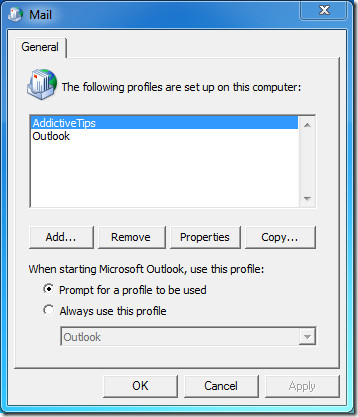
Изберете профил и натиснете Свойства, за да редактирате акаунти за електронна поща и файлове с данни.
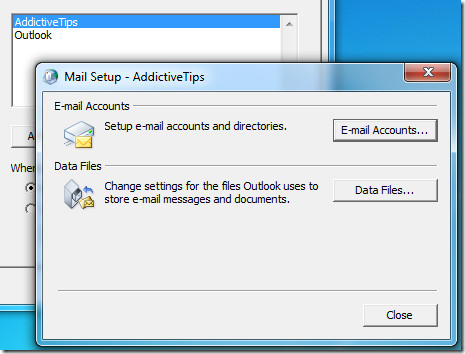
Избирайки опцията „Подкана за използване на потребителски профил“, ще бъдете подканени профилът да се използва при всяко стартиране на Outlook.
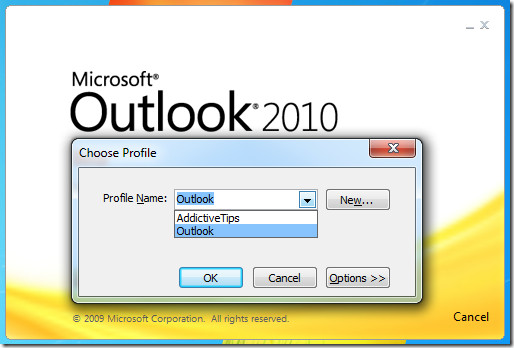
Това е толкова просто.













Коментари